Události živého týmu: Zakázat anonymní dotazy

V současnosti není možné zakázat anonymní dotazy na živých událostech Microsoft Teams. I registrovaní uživatelé mohou posílat anonymní dotazy.
Vrátit zpět odeslání bylo jednou z nejočekávanějších funkcí v iOS 16. Umožňuje vám stáhnout odeslané zprávy na iMessage, což je pro mnoho uživatelů obrovská výhoda. Nyní můžete opravit chyby, opakovat zprávy a ještě lépe vysvětlit koncept, který jste původně zamýšleli. Ale může to být srdcervoucí, pokud funkce nefunguje nebo pro vás není dostupná. Proč se to děje a jak to můžete napravit? Pojďme to zjistit!
Proč není zpět odeslání dostupné nebo pro mě nefunguje a jak to opravit
Může existovat několik důvodů, proč je tato funkce pro vás nedostupná nebo proč tato funkce nefunguje tak, jak bylo zamýšleno. Zde jsou některé z hlavních důvodů a oprav, které by vám měly pomoci znovu spustit funkci Vrátit odeslání na vašem zařízení.
1. Není k dispozici pro iOS 15 nebo starší
iOS 15 nebo nižší verze iOS nepodporují Vrátit odeslání. To znamená, že pokud nejste aktualizováni na iOS 16, může to být první důvod, proč vám tato funkce není k dispozici.
Chcete-li to vyřešit, budete muset aktualizovat své zařízení na iOS 16 .
2. iOS 15 nebo nižší na zařízení příjemce
Pokud máte iOS 16, ale poslali jste zprávu v iMessage někomu se systémem iOS 15 nebo nižším, pak to podle našeho testování nefunguje – alespoň ode dneška (8. června 2022). Zdá se, že obě zařízení musí být na iOS 16, aby Undo Send fungovalo tak, jak je inzerováno.
Když pošlete zprávu někomu, kdo používá starší verzi iOS, odeslaná zpráva zůstane stejná. Pomocí možnosti Vrátit odeslání se neodebere ze zařízení příjemce.

Jediným způsobem, jak tento problém vyřešit, by bylo přimět váš kontakt, aby aktualizoval své zařízení na iOS 16. Dokud se neaktualizuje, nebudete moci své zprávy odvolat pomocí Vrátit odeslání .
3. Textové zprávy nejsou podporovány
Možnost Vrátit zpět odeslání je dostupná pouze pro iMessage. Pokud se pokoušíte stáhnout textovou zprávu, může to být důvod, proč nemáte možnost Vrátit zpět odeslání k dispozici.
V takových případech můžete zkusit odeslat iMessage uživateli, pokud má zařízení iOS. Pokud tak neučiní, budete bohužel muset své opravy odeslat jako obvykle v nové zprávě.
IMessage a textovou zprávu můžete rozlišit podle jejich barvy.
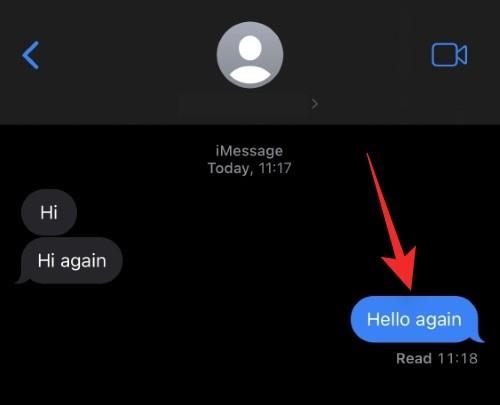
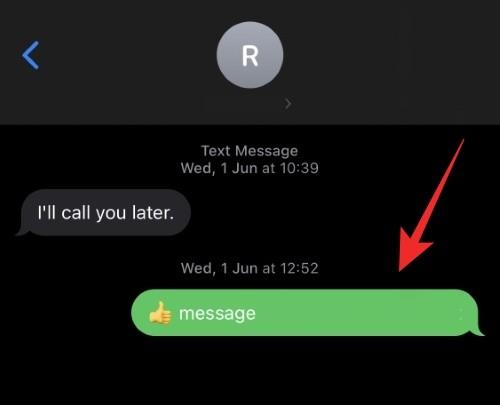
Konverzace iMessage bude mít modré bubliny zpráv, zatímco konverzace textových zpráv bude mít zelené bubliny.
4. 15minutové okno uplynulo
Nakonec vám doporučujeme zkontrolovat, kdy byla vaše zpráva odeslána. Pokud to bylo před více než 15 minutami , je to důvod, proč nemáte možnost Vrátit zpět odeslání .
Vrátit zpět odeslání je funkce zaměřená na soukromí, která každého uživatele upozorní na staženou zprávu v konverzaci. To zahrnuje i odesílatele zprávy.
Apple má tedy časový limit 15 minut na stažení odeslané zprávy. Po uplynutí tohoto časového limitu vám nebude pro odeslanou zprávu k dispozici možnost Vrátit zpět odeslání.
Neexistuje způsob, jak tento problém vyřešit, protože se nejedná o chybu nebo chybu, ale o zamýšlenou funkci. Doporučujeme vám do budoucna pamatovat na časový limit, abyste své zprávy odvolali dříve.
Nejčastější dotazy
Zde je několik často kladených otázek, které by vám měly pomoci rychle se seznámit s nejnovějšími informacemi.
Mohu zrušit odesílání odeslaných zpráv?
Ano, můžete odvolat jakoukoli odeslanou zprávu, pokud se jedná o iMessage a vy i příjemce používáte iOS 16. Navíc mějte na paměti, že odeslané zprávy můžete odvolat pouze po dobu 15 minut od okamžiku jejich odeslání.
Mohu zrušit odesílání odeslaných e-mailů?
Ano, odeslané e-maily můžete odvolat také prostřednictvím aplikace iOS Mail. Tato možnost je však dostupná pouze po dobu 10 sekund od odeslání e-mailu.
Doufáme, že vám tento příspěvek pomohl snadno zjistit, proč pro vás možnost Vrátit zpět odeslání není dostupná. Pokud máte nějaké další otázky, neváhejte je hodit do komentářů níže.
V současnosti není možné zakázat anonymní dotazy na živých událostech Microsoft Teams. I registrovaní uživatelé mohou posílat anonymní dotazy.
Spotify může být nepříjemné, pokud se automaticky otevírá pokaždé, když zapnete počítač. Deaktivujte automatické spuštění pomocí těchto kroků.
Udržujte cache v prohlížeči Google Chrome vymazanou podle těchto kroků.
Máte nějaké soubory RAR, které chcete převést na soubory ZIP? Naučte se, jak převést soubor RAR do formátu ZIP.
V tomto tutoriálu vám ukážeme, jak změnit výchozí nastavení přiblížení v Adobe Reader.
Pro mnoho uživatelů aktualizace 24H2 narušuje auto HDR. Tento průvodce vysvětluje, jak můžete tento problém vyřešit.
Microsoft Teams aktuálně nativně nepodporuje přenos vašich schůzek a hovorů na vaši TV. Můžete však použít aplikaci pro zrcadlení obrazovky.
Ukážeme vám, jak změnit barvu zvýraznění textu a textových polí v Adobe Reader pomocí tohoto krokového tutoriálu.
Potřebujete naplánovat opakující se schůzky na MS Teams se stejnými členy týmu? Naučte se, jak nastavit opakující se schůzku v Teams.
Zde najdete podrobné pokyny, jak změnit User Agent String v prohlížeči Apple Safari pro MacOS.






